Digitale Signaturen sind wie Signaturen in Papierform, aber besser, weil sie verschlüsselte Informationen enthalten, sodass Sie ihre Echtheit überprüfen können.
Sie können ein Dokument digital signieren, um die Identität des Autors sicher festzuhalten und um zu überprüfen, ob sich der Inhalt nicht geändert hat. Digitale Signaturen in einem PDF-Dokument können Text oder ein Bild wie ein Foto oder ein Bild Ihrer handschriftlichen Unterschrift zeigen.
So signieren Sie ein PDF digital:
- Klicken Sie auf der Registerkarte Schützen in der Gruppe Dokument zertifizieren auf den Pfeil unter Signieren und wählen Sie eine Signatur aus der Galerie aus. Um ein Dokument zu unterschreiben, müssen Sie zuerst eine digitale ID haben. Weitere Informationen finden Sie unter Digitale IDs und Digitale IDs verwalten.

- Klicken Sie auf die Seite, auf der Sie Ihre Unterschrift platzieren möchten.
- Nitro Pro fordert Sie auf, die PDF-Datei mit der digitalen Signatur zu speichern. Klicken Sie auf die digitale Signatur, um ihre Details anzusehen und zu bestätigen, und speichern Sie dann Ihre PDF-Datei. Weitere Informationen finden Sie unter Zertifikate und Signaturen anzeigen und validieren.
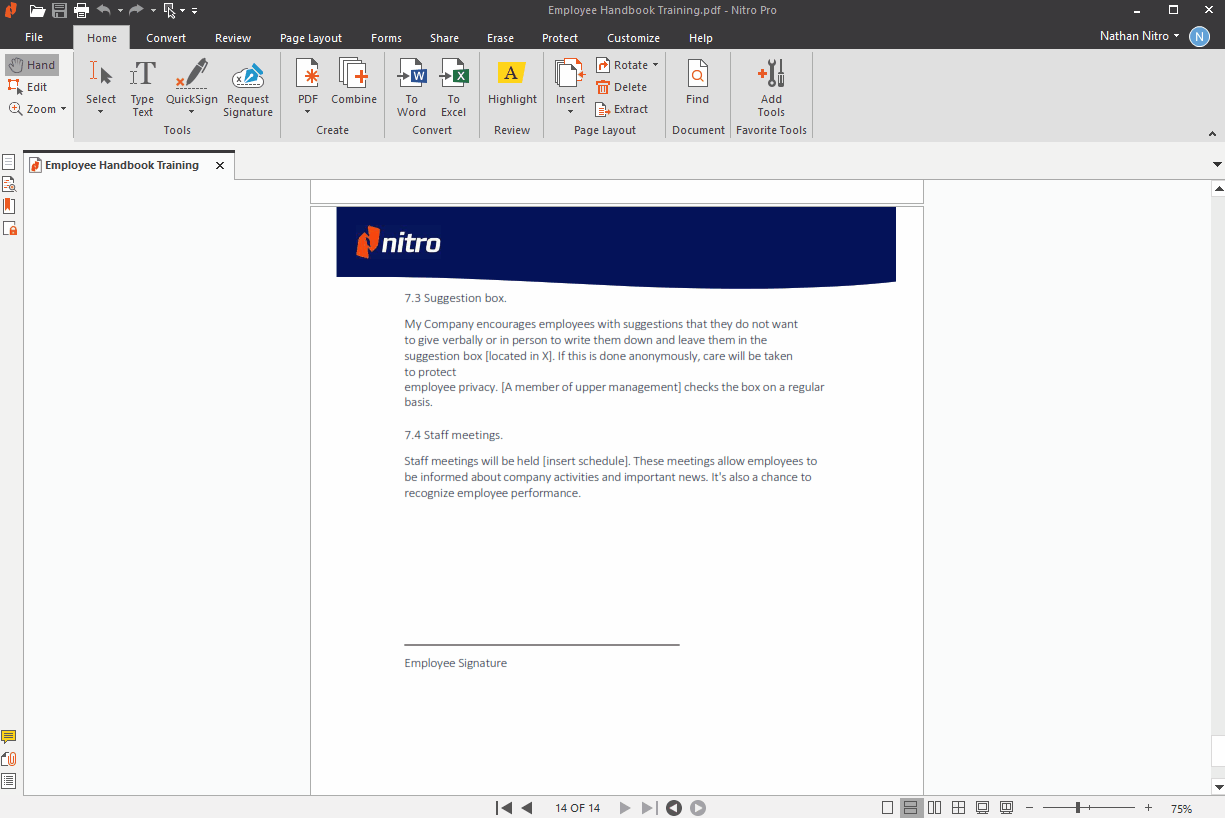
Um ein Dokument nach der digitalen Signatur zu sperren:
Sobald die endgültige digitale Signatur zu einem Dokument hinzugefügt wurde, wird die Sperrfunktion angezeigt.

Durch das Sperren eines Dokuments werden alle Tools deaktiviert, die zum Ändern des Dokuments verwendet werden können, wie Bearbeiten, Kommentieren, Ausfüllen von Formularen und Signieren. Um ein Dokument zu entsperren, muss der letzte Unterzeichner seine Signatur löschen, indem er mit der rechten Maustaste auf die Signatur klickt und „Signaturfeld löschen“ auswählt.
Wenn Sie ein Dokument ohne digitale Signatur sperren möchten, können Sie die Zertifizierungsfunktion von Nitro verwenden — lesen Sie den Artikel Zertifizieren von PDF-Dateien.
Hinweis: Der Audit Trail von Nitro Pro benachrichtigt den Benutzer jetzt, wenn das Dokument nach der Unterzeichnung gesperrt wurde.